IPhone anda terus bergetar dan anda tidak tahu mengapa. Kadang-kadang ia bergetar secara rawak tanpa sebab! Dalam artikel ini, saya akan menerangkan kepada anda apa yang perlu dilakukan apabila iPhone anda tidak berhenti bergetar .
Mulakan semula iPhone anda
Perkara pertama yang perlu dilakukan apabila iPhone anda tidak berhenti bergetar adalah mematikan dan menghidupkannya semula. Memulakan semula iPhone anda adalah penyelesaian biasa untuk masalah perisian kecil.
Sekiranya anda mempunyai iPhone 8 atau lebih awal, tekan dan tahan butang kuasa sehingga 'slaid to power off' muncul di layar. Sekiranya anda mempunyai iPhone X, tekan dan tahan butang sisi dan mana-mana butang kelantangan. Luncurkan ikon kuasa dari kiri ke kanan melalui 'slaid to power off' untuk mematikan iPhone anda.
mengapa iphone saya tidak dicas semasa saya memasangkannya
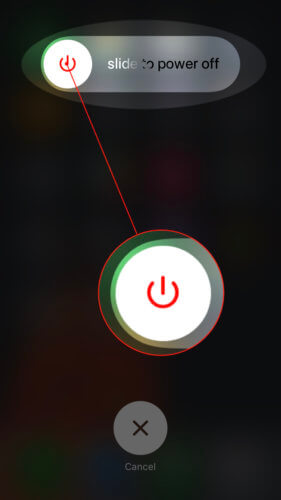
Tunggu sekitar 30 saat untuk memastikan iPhone anda mati sepenuhnya, kemudian tekan dan tahan butang kuasa (iPhone 8 atau model sebelumnya) atau butang sisi (iPhone X) untuk menghidupkannya semula.
Adakah iPhone anda beku dan bergetar?
Sekiranya iPhone anda tidak berhenti bergetar Y dibekukan, anda perlu menghidupkan semula iPhone anda secara paksa daripada mematikannya dengan cara biasa. Memulakan semula secara paksa memaksa iPhone anda dimatikan dan dihidupkan dengan cepat, yang dapat menyelesaikan masalah perisian kecil, seperti ketika iPhone anda membeku.
masalah iphone 5s dengan skrin sentuh
Untuk memulakan semula secara paksa a iPhone SE atau versi sebelumnya , tekan dan tahan butang Daya dan butang Utama pada masa yang sama sehingga skrin mati dan logo Apple muncul. Di dalam iPhone 7 , tekan dan tahan butang kelantangan dan butang kuasa secara serentak. Di dalam iPhone 8, 8 Plus dan X , tekan dan lepaskan butang kelantangan, kemudian butang turunkan volume, kemudian tekan dan tahan butang sisi.
Tutup semua Aplikasi iPhone yang terbuka
Aplikasi mungkin tidak berfungsi atau mengirimkan pemberitahuan kepada anda di latar belakang pada iPhone anda, yang menyebabkannya terus bergetar. Dengan menutup semua aplikasi di iPhone anda, anda dapat menyelesaikan kemungkinan masalah perisian.
Sebelum anda menutup aplikasi pada iPhone, anda perlu membuka pemilih aplikasi. Untuk melakukan ini, tekan dua kali butang Laman Utama (iPhone 8 dan lebih awal) atau leret ke atas dari bawah ke arah tengah skrin (iPhone X). Sekarang anda berada dalam pemilih aplikasi, tutup aplikasi anda dengan menggesernya ke atas dan keluar dari waktu skrin.
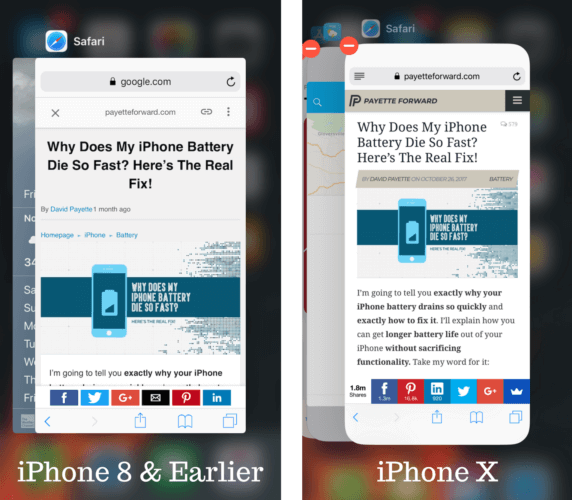
mengapa sistem mac saya menggunakan storan yang begitu banyak
Periksa Kemas kini Perisian
Sekiranya anda menjalankan versi iOS yang ketinggalan zaman, itu mungkin sebab mengapa iPhone anda tidak berhenti bergetar. Untuk memeriksa kemas kini perisian, pergi ke Tetapan> Umum> Kemas kini Perisian . Sekiranya kemas kini perisian tersedia, ketik muat turun dan pasang . Sekiranya tidak ada kemas kini perisian yang tersedia, ia akan mengatakan bahawa iPhone anda terkini.
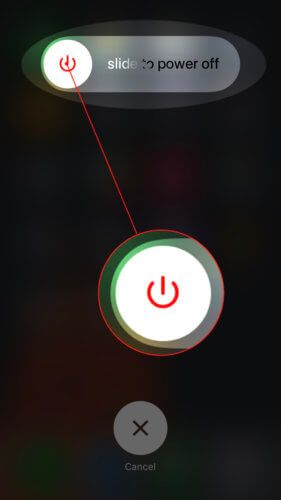
Matikan semua getaran pada iPhone
Adakah anda tahu bahawa ada cara untuk mematikan semua getaran pada iPhone anda? Sekiranya anda pergi ke Tetapan> Kebolehcapaian> Sentuh , anda boleh mematikan semua getaran selama-lamanya dengan mematikan suis di sebelahnya Getaran .
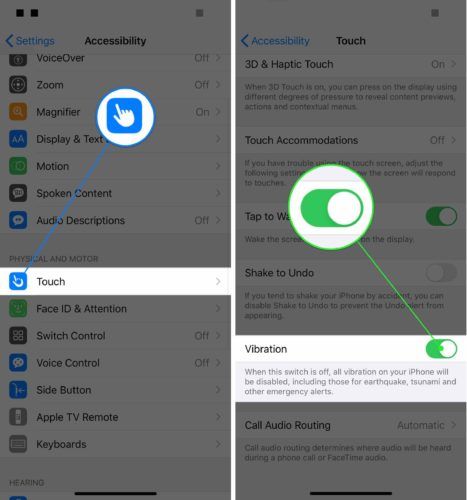
Mematikan semua getaran tidak akan mengatasi sebab sebenar mengapa iPhone anda tidak berhenti bergetar. Masalahnya mungkin akan berulang apabila anda menghidupkan getaran. Ini sama dengan meletakkan alat bantu pada potongan yang sangat memerlukan jahitan!
Untuk menyelesaikan masalah yang lebih dalam yang mungkin menyebabkan iPhone anda terus bergetar, teruskan ke langkah seterusnya: pemulihan DFU.
Letakkan iPhone anda dalam mod DFU
Pemulihan DFU adalah jenis pemulihan yang paling mendalam yang dapat dilakukan pada iPhone. Apabila anda meletakkan iPhone anda dalam mod DFU dan memulihkannya, semua kod pada iPhone anda akan dihapus dan dimuat semula, yang berpotensi untuk menyelesaikan masalah perisian yang sangat mendalam. Lihat panduan langkah demi langkah kami untuk belajar bagaimana meletakkan iPhone anda dalam mod DFU dan memulihkannya !
Pilihan pembaikan
Sekiranya iPhone anda masih tidak berhenti bergetar setelah dimasukkan ke dalam mod DFU dan dipulihkan, masalahnya mungkin merupakan masalah perkakasan. Motor getaran, komponen fizikal yang menjadikan iPhone anda bergetar, mungkin tidak berfungsi.
Sekiranya anda mempunyai rancangan AppleCare + untuk iPhone anda, buat janji temu di Kedai Apple untuk juruteknik Apple untuk membantu anda. Kami juga mengesyorkan Nadi , syarikat pembaikan atas permintaan yang akan menghantar juruteknik berpengalaman terus ke lokasi anda.
cara membetulkan iphone yang tidak kemas
Memperbaiki Getaran
Anda berjaya menyelesaikan masalah dan iPhone anda tidak lagi bergetar! Kali berikutnya iPhone anda tidak berhenti bergetar, anda akan tahu betul bagaimana menyelesaikan masalahnya. Sekiranya anda mempunyai pertanyaan lain mengenai iPhone anda, sila beri komen di bawah.
Terima kasih,
David L.